Introducción
PowerDNS es una solución de servidor DNS de código abierto que ayuda a resolver los espacios de nombres. PowerDNS admite alta disponibilidad, redundancia de datos y varios backends, lo que la convierte en una solución flexible y sólida.
Esta guía muestra cómo instalar PowerDNS y la interfaz de administración de PowerDNS en Ubuntu.
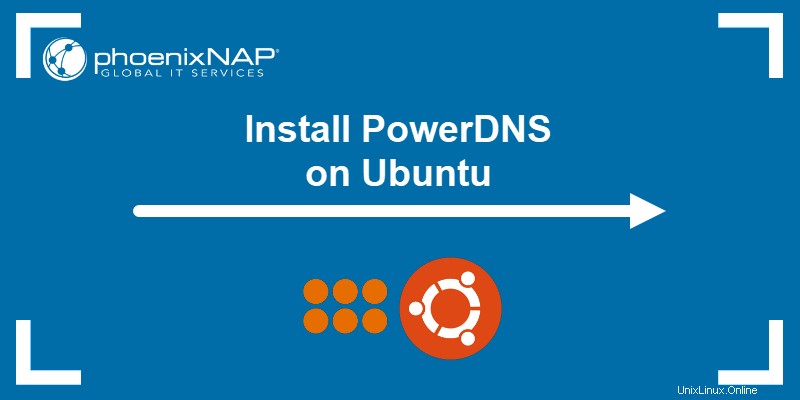
Requisitos previos
- Acceso a la terminal.
- Acceso al usuario root.
- Un editor de texto, como nano.
- Un navegador web para acceder a PowerDNS Admin.
¿Por qué usar PowerDNS?
PowerDNS proporciona dos soluciones de servidor de nombres:
- El servidor autorizado , que utiliza la base de datos para resolver consultas sobre dominios.
- El Recursor , que consulta con otros servidores autorizados para resolver consultas.
Otros servidores de nombres combinan las dos funciones automáticamente. PowerDNS los ofrece por separado y permite la combinación perfecta de las dos soluciones para una configuración modular.
Además, PowerDNS es de código abierto, funciona igual de bien para volúmenes de consultas grandes y pequeños y ofrece muchas posibilidades para soluciones de back-end.
Instalación de PowerDNS en Ubuntu 18.04, 20.04 y 22.04
Siga los pasos a continuación para instalar y configurar PowerDNS con el servidor MariaDB como una base de datos de back-end. Además, los pasos guían a los usuarios a través de la configuración de la API y la interfaz web de administración de PowerDNS.
Paso 1:Instalar y configurar el servidor MariaDB
Para instalar y configurar MariaDB, haga lo siguiente:
1. Actualice y mejore los paquetes del sistema:
sudo apt update && sudo apt upgrade2. Instale el servidor y el cliente de MariaDB con:
sudo apt install mariadb-server mariadb-client
Espere a que finalice la instalación antes de continuar.
3. Conéctese a MariaDB con:
sudo mysql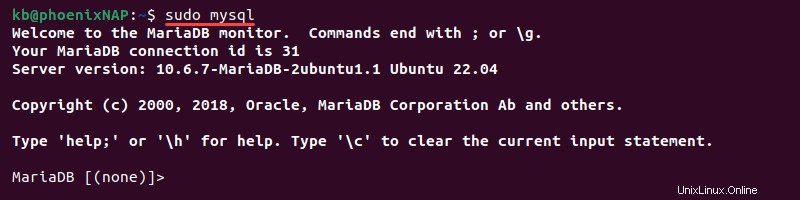
El terminal se conecta a una sesión de base de datos.
4. Cree una base de datos para el servidor de nombres PowerDNS:
create database pda;
5. Otorgue todos los privilegios al pda usuario y proporcione la contraseña de usuario:
grant all privileges on pda.* TO 'pda'@'localhost' identified by 'YOUR_PASSWORD_HERE';
flush privileges;6. Conéctese a la base de datos:
use pda;
7. Use las siguientes consultas SQL para crear tablas para el pda base de datos:
CREATE TABLE domains (
id INT AUTO_INCREMENT,
name VARCHAR(255) NOT NULL,
master VARCHAR(128) DEFAULT NULL,
last_check INT DEFAULT NULL,
type VARCHAR(6) NOT NULL,
notified_serial INT UNSIGNED DEFAULT NULL,
account VARCHAR(40) CHARACTER SET 'utf8' DEFAULT NULL,
PRIMARY KEY (id)
) Engine=InnoDB CHARACTER SET 'latin1';
CREATE UNIQUE INDEX name_index ON domains(name);
CREATE TABLE records (
id BIGINT AUTO_INCREMENT,
domain_id INT DEFAULT NULL,
name VARCHAR(255) DEFAULT NULL,
type VARCHAR(10) DEFAULT NULL,
content VARCHAR(64000) DEFAULT NULL,
ttl INT DEFAULT NULL,
prio INT DEFAULT NULL,
change_date INT DEFAULT NULL,
disabled TINYINT(1) DEFAULT 0,
ordername VARCHAR(255) BINARY DEFAULT NULL,
auth TINYINT(1) DEFAULT 1,
PRIMARY KEY (id)
) Engine=InnoDB CHARACTER SET 'latin1';
CREATE INDEX nametype_index ON records(name,type);
CREATE INDEX domain_id ON records(domain_id);
CREATE INDEX ordername ON records (ordername);
CREATE TABLE supermasters (
ip VARCHAR(64) NOT NULL,
nameserver VARCHAR(255) NOT NULL,
account VARCHAR(40) CHARACTER SET 'utf8' NOT NULL,
PRIMARY KEY (ip, nameserver)
) Engine=InnoDB CHARACTER SET 'latin1';
CREATE TABLE comments (
id INT AUTO_INCREMENT,
domain_id INT NOT NULL,
name VARCHAR(255) NOT NULL,
type VARCHAR(10) NOT NULL,
modified_at INT NOT NULL,
account VARCHAR(40) CHARACTER SET 'utf8' DEFAULT NULL,
comment TEXT CHARACTER SET 'utf8' NOT NULL,
PRIMARY KEY (id)
) Engine=InnoDB CHARACTER SET 'latin1';
CREATE INDEX comments_name_type_idx ON comments (name, type);
CREATE INDEX comments_order_idx ON comments (domain_id, modified_at);
CREATE TABLE domainmetadata (
id INT AUTO_INCREMENT,
domain_id INT NOT NULL,
kind VARCHAR(32),
content TEXT,
PRIMARY KEY (id)
) Engine=InnoDB CHARACTER SET 'latin1';
CREATE INDEX domainmetadata_idx ON domainmetadata (domain_id, kind);
CREATE TABLE cryptokeys (
id INT AUTO_INCREMENT,
domain_id INT NOT NULL,
flags INT NOT NULL,
active BOOL,
content TEXT,
PRIMARY KEY(id)
) Engine=InnoDB CHARACTER SET 'latin1';
CREATE INDEX domainidindex ON cryptokeys(domain_id);
CREATE TABLE tsigkeys (
id INT AUTO_INCREMENT,
name VARCHAR(255),
algorithm VARCHAR(50),
secret VARCHAR(255),
PRIMARY KEY (id)
) Engine=InnoDB CHARACTER SET 'latin1';
CREATE UNIQUE INDEX namealgoindex ON tsigkeys(name, algorithm);8. Confirme que las tablas se hayan creado con:
show tables;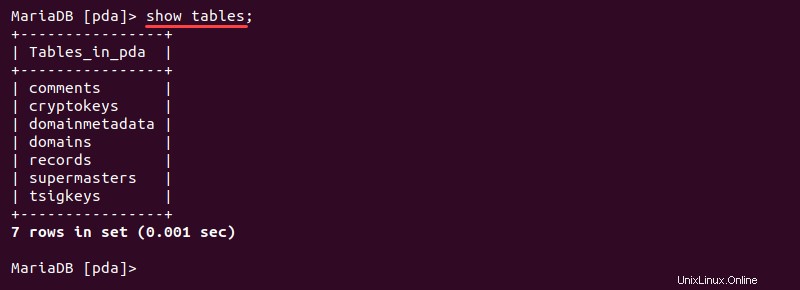
El resultado enumera las tablas disponibles.
9. Salga de la conexión a la base de datos:
exit;
El comando devuelve la sesión al terminal.
Paso 2:Instalar PowerDNS
Para instalar PowerDNS en Ubuntu, haga lo siguiente:
1. Cambie al usuario root:
sudo su -
La sesión de terminal cambia al usuario raíz.
2. El systemd-resolved El servicio proporciona las resoluciones de nombres a las aplicaciones locales. PowerDNS utiliza su propio servicio para la resolución de nombres.
Deshabilitar el systemd-resolved servicio con:
systemctl disable --now systemd-resolved
La salida confirma la eliminación del servicio.
3. Elimine el archivo de configuración del servicio del sistema con:
rm -rf /etc/resolv.conf4. Cree el nuevo resolv.conf archivo:
echo "nameserver 8.8.8.8" | sudo tee /etc/resolv.conf
Agregar el servidor de nombres de Google garantiza la resolución de DNS.
5. Instale los paquetes back-end de la base de datos y el servidor PowerDNS con:
apt-get install pdns-server pdns-backend-mysql -yEspere a que se complete la instalación antes de continuar.
Paso 3:Configurar PowerDNS
Configure el archivo PowerDNS local para conectarse a la base de datos:
1. Abra el archivo de configuración para editarlo:
nano /etc/powerdns/pdns.d/pdns.local.gmysql.conf2. Agregue la siguiente información al archivo:
# MySQL Configuration
#
# Launch gmysql backend
launch+=gmysql
# gmysql parameters
gmysql-host=127.0.0.1
gmysql-port=3306
gmysql-dbname=pda
gmysql-user=pda
gmysql-password=YOUR_PASSWORD_HERE
gmysql-dnssec=yes
# gmysql-socket=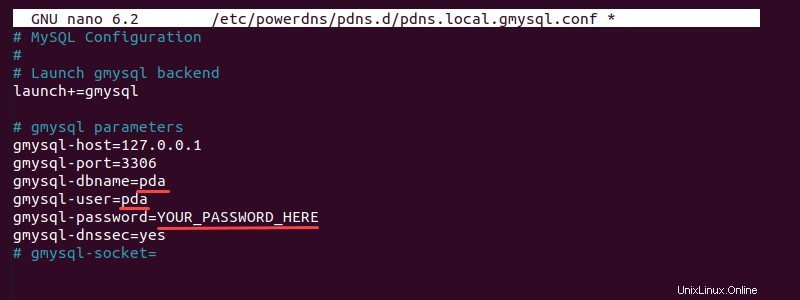
Intercambie el nombre de la base de datos, el usuario y la contraseña con los parámetros correctos si usa otros diferentes. Guarde y cierre el archivo.
3. Cambie los permisos del archivo:
chmod 777 /etc/powerdns/pdns.d/pdns.local.gmysql.conf4. Detenga los pdns servicio:
systemctl stop pdns5. Pruebe la conexión a la base de datos:
pdns_server --daemon=no --guardian=no --loglevel=9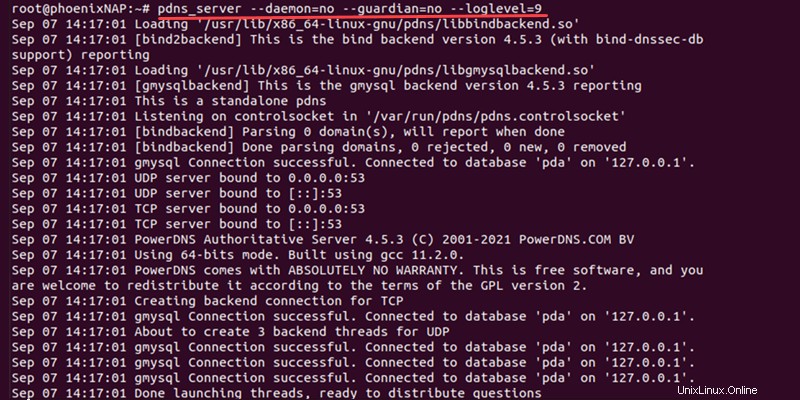
El resultado muestra una conexión exitosa. Presiona CTRL +C para salir de la prueba.
6. Inicie el servicio:
systemctl start pdns7. Verifique la conexión con el comando ss:
ss -alnp4 | grep pdns
Verifica el puerto TCP/UDP 53 está abierto y en LISTEN /UCONN estado.
Paso 4:Instale las dependencias de administración de PowerDNS
El administrador de PowerDNS ayuda a administrar PowerDNS a través de una interfaz web. Para instalar el panel localmente, haga lo siguiente:
1. Instale el paquete de desarrollo de Python:
apt install python3-dev2. Instalar dependencias:
apt install -y git libmysqlclient-dev libsasl2-dev libldap2-dev libssl-dev libxml2-dev libxslt1-dev libxmlsec1-dev libffi-dev pkg-config apt-transport-https python3-venv build-essential curl3. Obtenga la configuración de Node.js:
curl -sL https://deb.nodesource.com/setup_14.x | sudo bash -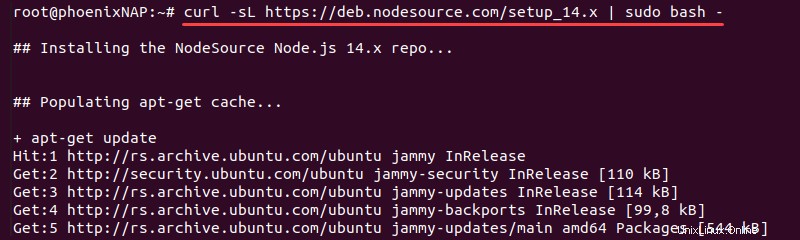
4. Instale Node.js con:
apt install -y nodejs5. A continuación, instale el administrador de paquetes Yarn. Obtenga la clave pública de Yarn y agréguela a apt :
curl -sS https://dl.yarnpkg.com/debian/pubkey.gpg | apt-key add -
Yarn ayuda a construir los archivos de recursos.
6. Agrega Yarn a la lista de fuentes:
echo "deb https://dl.yarnpkg.com/debian/ stable main" | tee /etc/apt/sources.list.d/yarn.list7. Actualice la lista de fuentes aptas:
apt update -y8. Instalar hilo con:
apt install yarn -y9. Clone el repositorio PowerDNS Admin Git en /opt/web/powerdns-admin :
git clone https://github.com/ngoduykhanh/PowerDNS-Admin.git /opt/web/powerdns-admin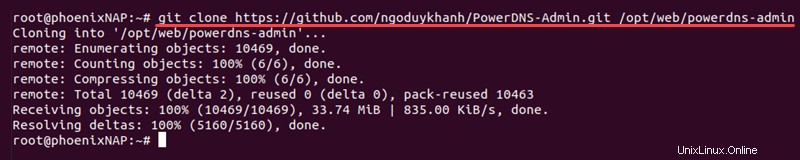
Si utiliza un directorio diferente, intercambie el directorio de destino en el comando y en todas las apariciones posteriores.
10. Navegue hasta el directorio Git clonado:
cd /opt/web/powerdns-admin11. Cree un entorno virtual de Python:
python3 -mvenv ./venv12. Activa el entorno virtual con:
source ./venv/bin/activate
13. Actualice pip a la última versión:
pip install --upgrade pipEl administrador de paquetes pip ayuda a instalar requisitos adicionales de Python.
14. Instale los requisitos desde requirements.txt archivo:
pip install -r requirements.txt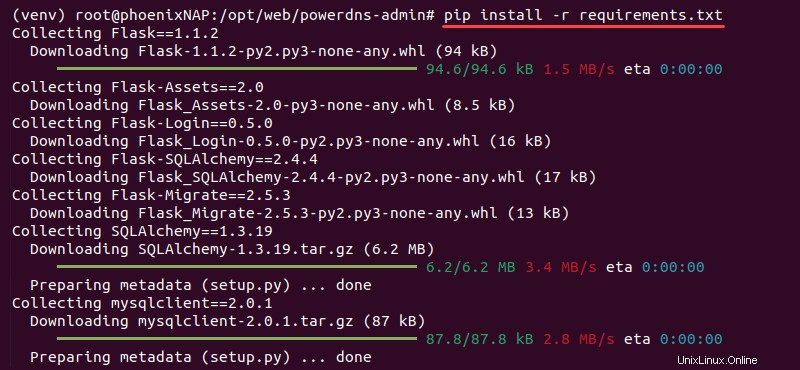
Después de instalar todos los requisitos, PowerDNS Admin requiere una configuración adicional antes de ejecutarse.
Paso 5:configurar y ejecutar PowerDNS Admin
Para configurar e iniciar PowerDNS Admin en una instancia local, haga lo siguiente:
1. Utilice el comando cp para copiar el ejemplo desarrollo.py archivo de Python a production.py :
cp /opt/web/powerdns-admin/configs/development.py /opt/web/powerdns-admin/configs/production.py2. Abra el producción.py archivo para editar:
nano /opt/web/powerdns-admin/configs/production.py3. Edite las siguientes líneas:
#import urllib.parse
SECRET_KEY = 'e951e5a1f4b94151b360f47edf596dd2'
SQLA_DB_PASSWORD = 'changeme'4. Descomente la importación de la biblioteca, proporcione una clave secreta generada aleatoriamente y proporcione la contraseña de la base de datos correcta.
import urllib.parse
SECRET_KEY = '\x19\xc7\xd8\xa7$\xb6P*\xc6\xb8\xa1E\x90P\x12\x95'
SQLA_DB_PASSWORD = 'YOUR_PASSWORD_HERE'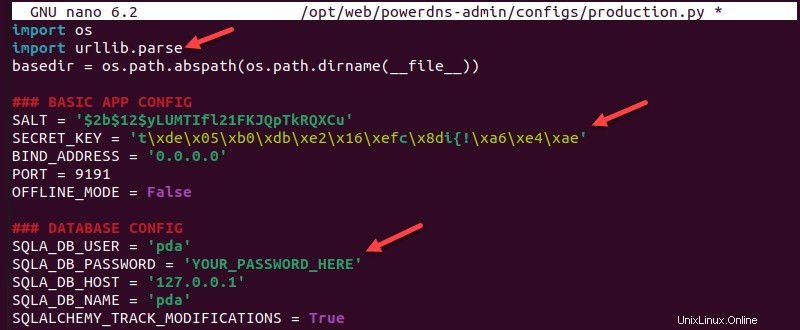
python3 -c "import os; print(os.urandom(16))"
Copie y pegue el resultado en el SECRET_KEY valor.
Guarde y cierre el archivo.
5. Exporte la variable de configuración de la aplicación de producción:
export FLASK_CONF=../configs/production.py6. Exporte la variable de aplicación del matraz:
export FLASK_APP=powerdnsadmin/__init__.py7. Actualice el esquema de la base de datos:
flask db upgrade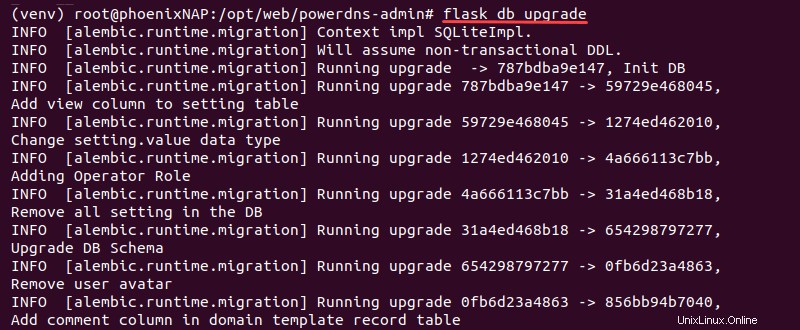
8. Instale las dependencias del proyecto:
yarn install --pure-lockfile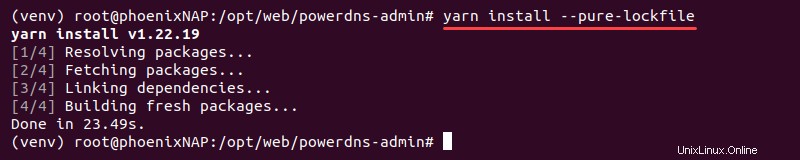
9. Cree activos de la aplicación del matraz:
flask assets build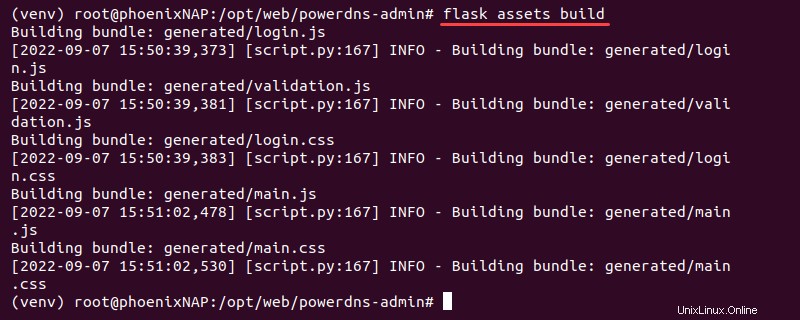
Espere a que se complete la compilación.
10. Ejecute la aplicación con:
./run.py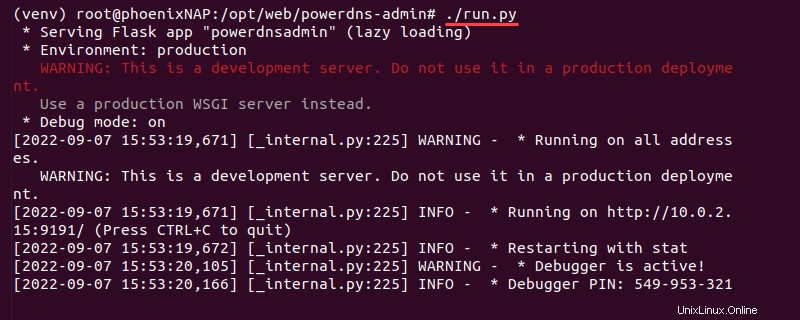
Deje la aplicación ejecutándose.
11. La aplicación actualmente se ejecuta en localhost en el puerto 9191 . Visite la siguiente dirección:
http://localhost:9191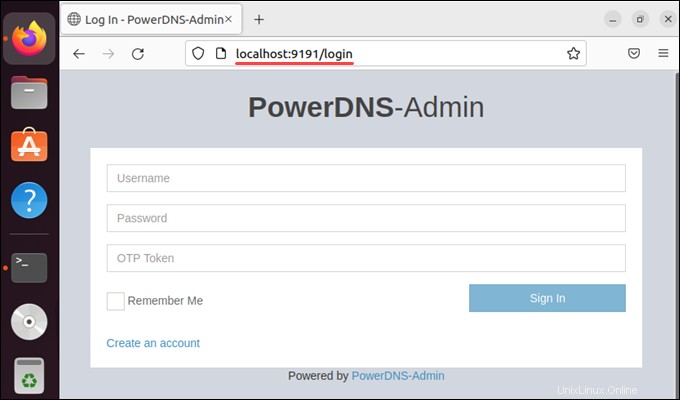
Se muestra la pantalla de inicio de sesión para PowerDNS Admin. Actualmente, no hay usuarios, y el primer usuario que registre será la cuenta de administrador.
12. En la terminal, salga del entorno virtual y cierre la sesión del usuario raíz con:
exitEl terminal vuelve a su estado normal.
Paso 6:Crear el servicio de administración de PowerDNS
Configure el administrador de PowerDNS para que se ejecute al inicio:
1. Cree un archivo de servicio systemd para PowerDNS Admin:
sudo nano /etc/systemd/system/powerdns-admin.service2. Agregue los siguientes contenidos:
[Unit]
Description=PowerDNS-Admin
Requires=powerdns-admin.socket
After=network.target
[Service]
User=root
Group=root
PIDFile=/run/powerdns-admin/pid
WorkingDirectory=/opt/web/powerdns-admin
ExecStartPre=/bin/bash -c '$$(mkdir -p /run/powerdns-admin/)'
ExecStart=/opt/web/powerdns-admin/venv/bin/gunicorn --pid /run/powerdns-admin/pid --bind unix:/run/powerdns-admin/socket 'powerdnsadmin:create_app()'
ExecReload=/bin/kill -s HUP $MAINPID
ExecStop=/bin/kill -s TERM $MAINPID
PrivateTmp=true
[Install]
WantedBy=multi-user.target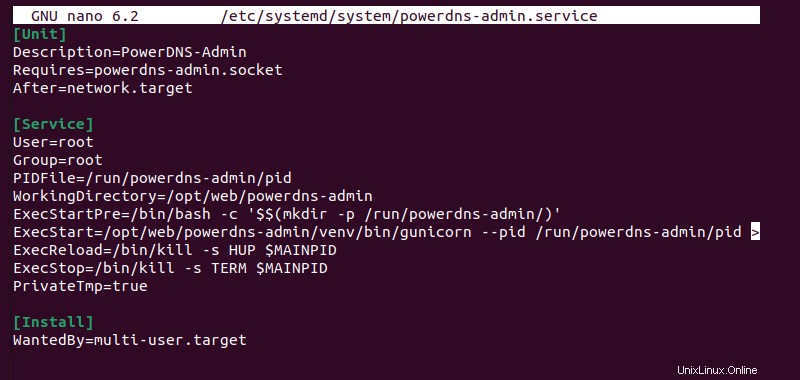
3. Cree un archivo de unidad:
sudo systemctl edit --force powerdns-admin.service4. Agregue lo siguiente:
[Service]
Environment="FLASK_CONF=../configs/production.py"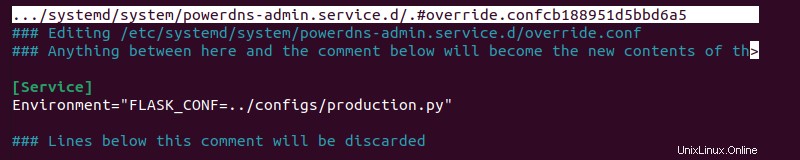
5. Cree un archivo de socket:
sudo nano /etc/systemd/system/powerdns-admin.socket6. Inserte la siguiente información:
[Unit]
Description=PowerDNS-Admin socket
[Socket]
ListenStream=/run/powerdns-admin/socket
[Install]
WantedBy=sockets.target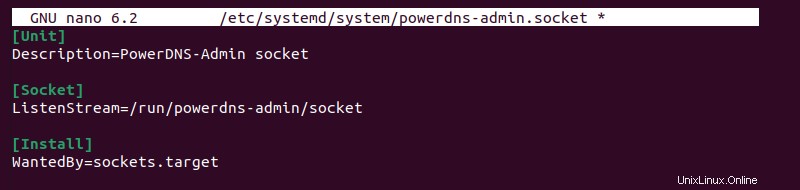
7. Cree un archivo de entorno:
sudo nano /etc/tmpfiles.d/powerdns-admin.conf8. Agregue la siguiente información:
d /run/powerdns-admin 0755 pdns pdns -9. Vuelva a cargar el demonio:
sudo systemctl daemon-reload10. Inicie y habilite el servicio y el socket:
sudo systemctl start powerdns-admin.service powerdns-admin.socketsudo systemctl enable powerdns-admin.service powerdns-admin.socket
11. Verifique el estado con:
sudo systemctl status powerdns-admin.service powerdns-admin.socket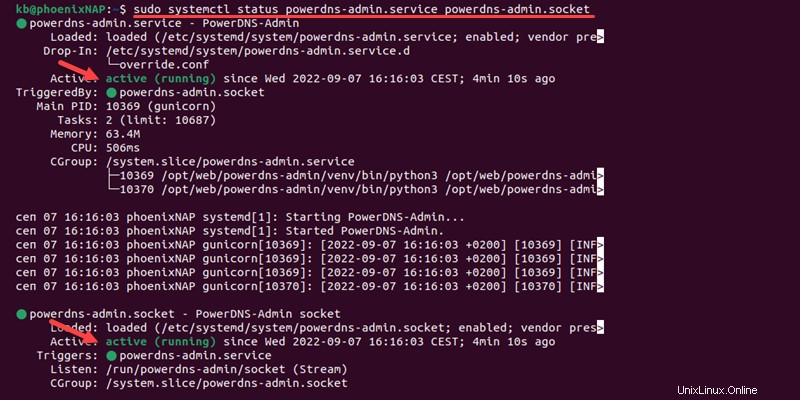
Los servicios se muestran como ejecutándose sin ningún error.
Paso 7:Instalar y configurar Nginx
Para configurar PowerDNS Admin para que se ejecute en Nginx, haga lo siguiente:
1. Instale Nginx con:
sudo apt install nginx -y2. Edite el archivo de configuración de Nginx:
sudo nano /etc/nginx/conf.d/pdns-admin.conf3. Agregue la siguiente información:
server {
listen *:80;
server_name localhost;
index index.html index.htm index.php;
root /opt/web/powerdns-admin;
access_log /var/log/nginx/powerdns-admin.local.access.log combined;
error_log /var/log/nginx/powerdns-admin.local.error.log;
client_max_body_size 10m;
client_body_buffer_size 128k;
proxy_redirect off;
proxy_connect_timeout 90;
proxy_send_timeout 90;
proxy_read_timeout 90;
proxy_buffers 32 4k;
proxy_buffer_size 8k;
proxy_set_header Host $host;
proxy_set_header X-Real-IP $remote_addr;
proxy_set_header X-Forwarded-For $proxy_add_x_forwarded_for;
proxy_headers_hash_bucket_size 64;
location ~ ^/static/ {
include /etc/nginx/mime.types;
root /opt/web/powerdns-admin/powerdnsadmin;
location ~* \.(jpg|jpeg|png|gif)$ {
expires 365d;
}
location ~* ^.+.(css|js)$ {
expires 7d;
}
}
location / {
proxy_pass http://unix:/run/powerdns-admin/socket;
proxy_read_timeout 120;
proxy_connect_timeout 120;
proxy_redirect off;
}
}
Si usa un nombre de servidor diferente, cambie localhost a la dirección de su servidor.
4. Confirme que el archivo no tiene errores de sintaxis:
nginx -t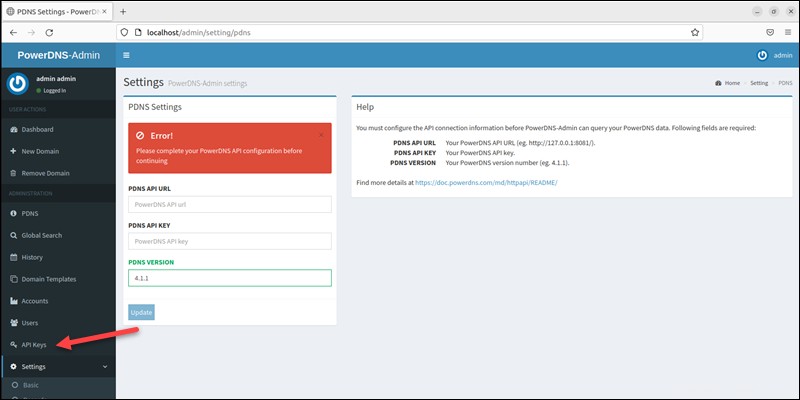
5. Cambiar la propiedad de powerdns-admin a www-data :
sudo chown -R www-data:www-data /opt/web/powerdns-admin6. Reinicie el servicio Nginx:
sudo systemctl restart nginx7. Acceda a la página de administración de PowerDNS a través del navegador:
localhostSi se vincula a una dirección diferente, use la dirección provista en el archivo de configuración de Nginx.
Paso 8:configurar la API de PowerDNS
Para configurar la API de PowerDNS, haga lo siguiente:
1. Inicie sesión en PowerDNS Admin a través del navegador. Si se ejecuta por primera vez, primero cree un nuevo usuario. El primer usuario es automáticamente el administrador.
2. Abra la clave API pestaña s en el menú de la izquierda.
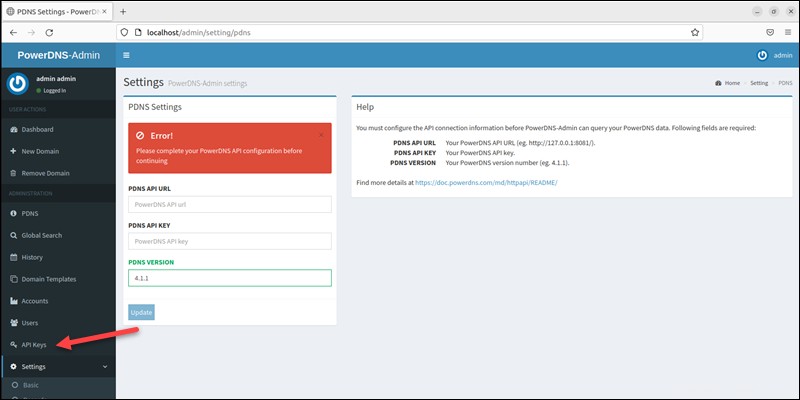
3. Haga clic en Agregar clave+ botón.
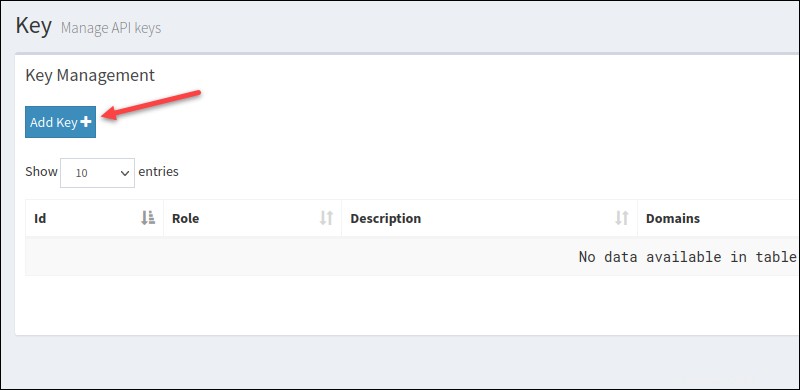
4. El rol el campo predeterminado es Administrador usuario. Agregue una descripción opcional para la clave.
5. Haga clic en Crear clave para generar una clave API.
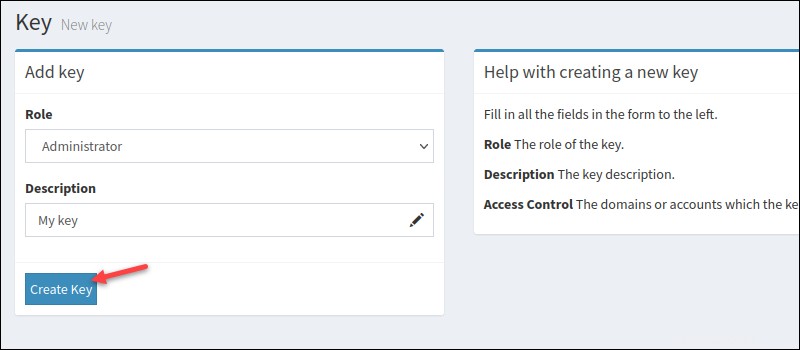
6. Una ventana emergente imprime la clave. Copiar la clave y presiona Confirmar para continuar.
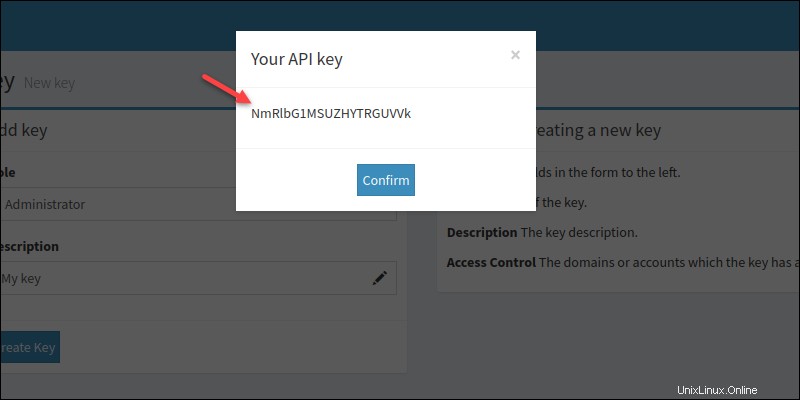
7. Navegue hasta el Panel de control página.
8. Introduzca el dominio y la clave API. Guarde los cambios.
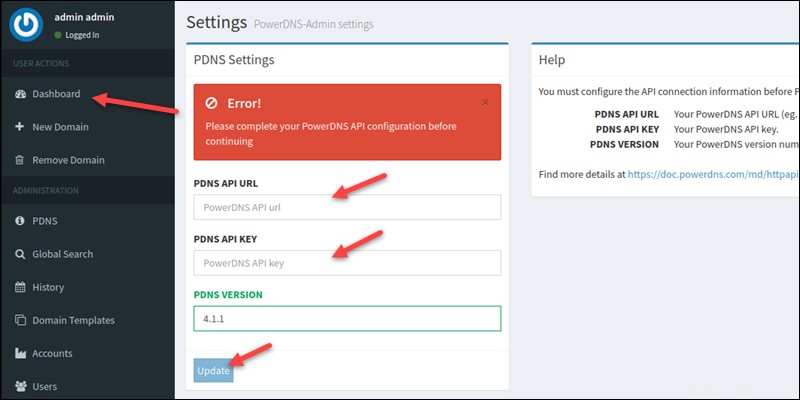
9. Habilite la API en la configuración de PowerDNS. Abra el archivo de configuración en la terminal:
nano /etc/powerdns/pdns.conf10. Descomente y cambie las siguientes líneas:
api=yes
api-key=yoursecretekey
webserver=yes11. Guarde los cambios y cierre nano. La API está configurada y lista para usar.
Conclusión
Después de seguir los pasos de esta guía, configuró PowerDNS, la interfaz web de administración de PowerDNS en Nginx, y conectó la API de PowerDNS.
A continuación, obtenga información sobre los diferentes tipos de registros de DNS o las prácticas recomendadas de seguridad de DNS.